🪸
VBA Replace関数の使い方【セルに含まれるスペースを削除】
VBAのReplace関数は指定した文字列内の一部を別の文字列に置き換えます。つまり特定の文字列を検索し、それを別の文字列へ置き換えることができます。

Sub 文字列_AAを削除()
Range("B1").Value = Replace(Range("A1").Value, "AA", "")
End Sub
例えば上記のコードを実行すると、セルA1に含まれる "AA" という文字列を削除することができます。この仕組みを使ってセル内に含まれるスペースを削除していきましょう。下記の表を使って4つのパターンを考えていきます。
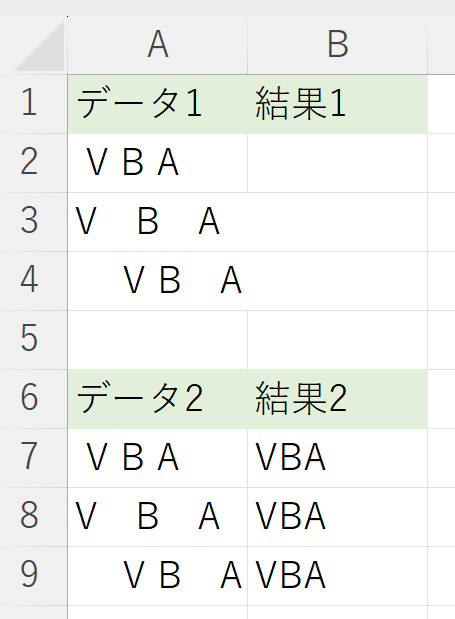
半角スペースのみを削除する
セルA2に含まれる半角スペースを削除して、結果1の欄に出力するマクロ
Sub 半角スペースのみ削除()
Range("B2").Value = Replace(Range("A2").Value, " ", "")
End Sub
全角スペースのみを削除する
セルA3に含まれる全角スペースを削除して、結果1の欄に出力するマクロ
Sub 全角スペースのみ削除()
Range("B3").Value = Replace(Range("A3").Value, " ", "")
End Sub
スペースを全て(半角,全角ともに)削除する
セルA4に含まれるスペースを全て削除して、結果1の欄に出力するマクロ
Sub スペース全て削除1()
Range("B4").Value = Replace(Range("A4").Value, " ", "")
Range("B4").Value = Replace(Range("B4").Value, " ", "")
End Sub
対象セルに含まれるスペースを全て削除する
表2のデータに含まれるスペースを全て削除して、結果2の欄に出力するマクロ
Sub スペース全て削除2()
Dim i As Long
For i = 7 To 10
Cells(i, 2).Value = Replace(Cells(i, 1).Value, " ", "")
Cells(i, 2).Value = Replace(Cells(i, 2).Value, " ", "")
Next
End Sub
Discussion